cdr是什么文件 如何打开cdr文件
cdr是什么文件?用CorelDRAW软件制作出来的图形,保存的格式就是.cdr文件,因此cdr文件是CorelDRAW软件特定的格式。如何打开cdr文件?我们在打开cdr文件时,用相应的CorelDRAW软件来打开。
cdr下载:
cdr x6(coreldraw x6)官方中文正式版:http://www.xitongtiandi.net/soft_tx/5531.html
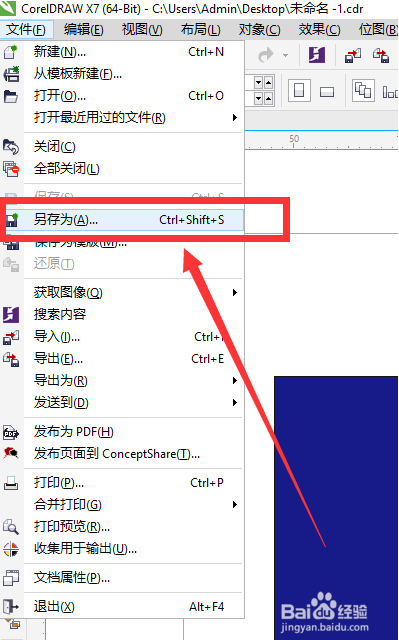
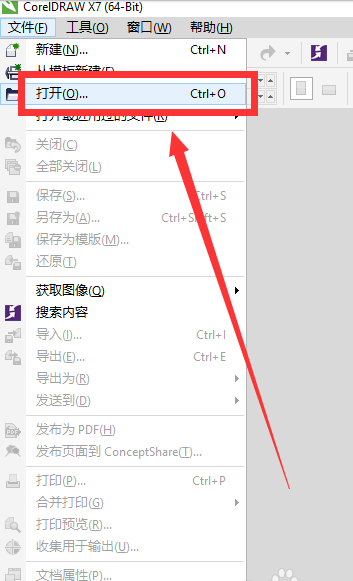
怎么制作cdr文件?
1、打开CorelDRAW的软件,选择工具箱中的矩形工具,绘制一个矩形。鼠标左键单击右边的颜色条,我们给其任意的填充一个蓝色。
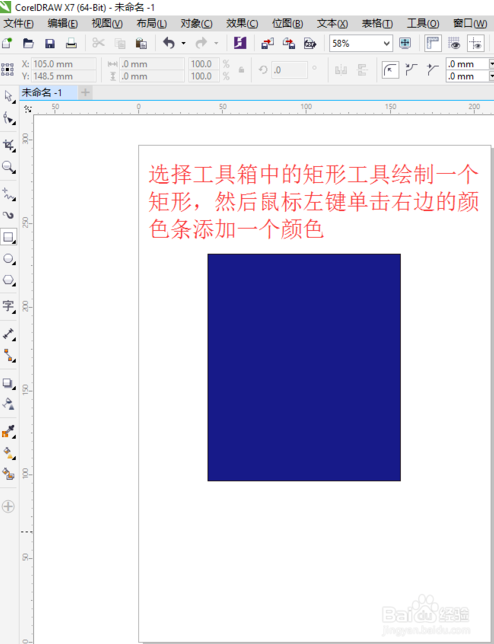
2、图形绘制好后,现在我们来保存PSD文件。执行菜单栏中的文件—保存为,或者直接使用快捷键Ctrl+shift+S,如下图所示。
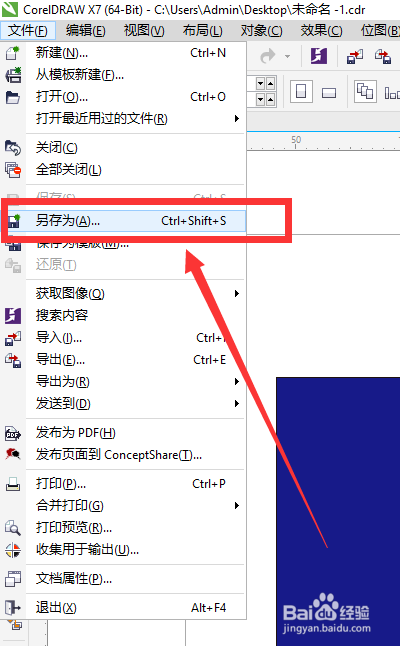
3、点击保存为后,出现一个选框,我们直接点击保存就可以了。夏夏在这里就直接先保存到桌面上。
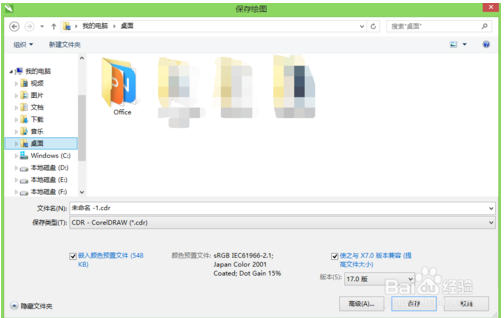
4、保存后,我们可以直接在桌面上看到我们之前保存的PSD文件。
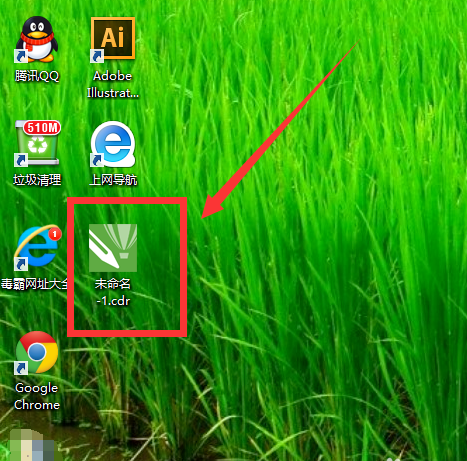
打开PSD文件的方法:用CorelDRAW软件打开
打开CorelDRAW的软件,执行菜单栏中的文件—打开,或者直接使用快捷键Ctrl+O,如下图所示。
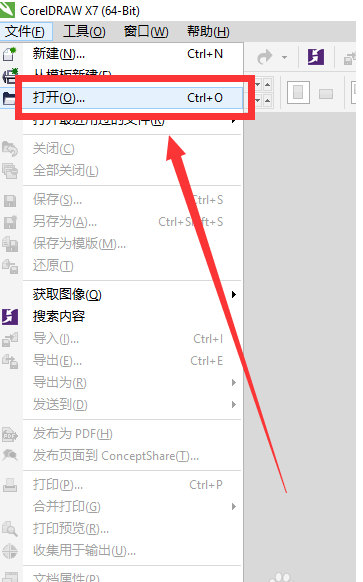
找到打开后,我们直接点击打开,就会看到打开绘图的选框,这时候,我们直接找到我们需要打开的PSD文件就可以了。
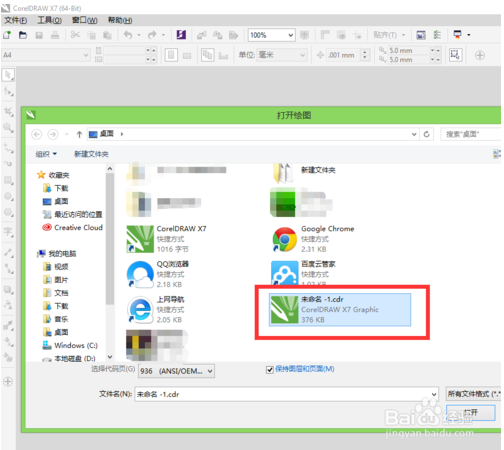
点击打开我们就可以看到我们之前保存的文件。
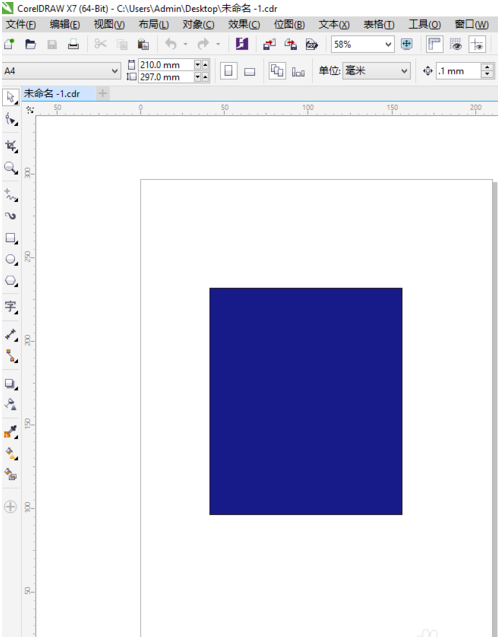
CorelDraw是基于矢量图的软件色。它的功能可大致分为两大类:绘图与排版。CorelDRAW的颜色匹管理方案让显示、打印和印刷达到颜色的一致,目前,CDR也被广泛地用于印刷喷绘打印处理,被人们认为是最好的平面广告设计软件。









 苏公网安备32032202000432
苏公网安备32032202000432